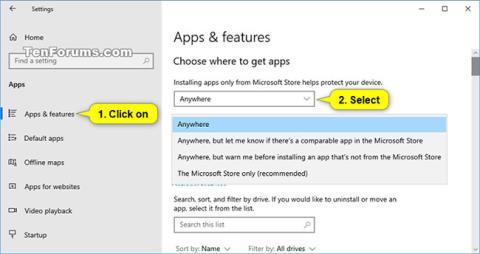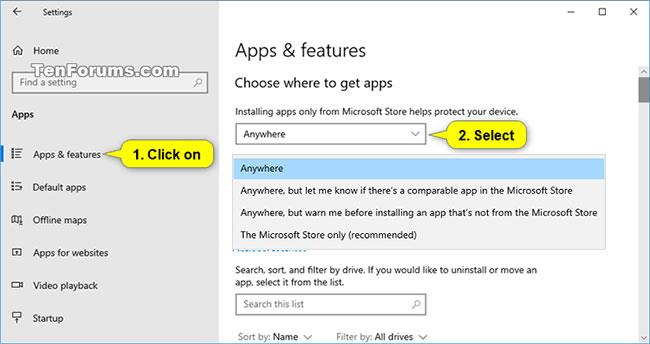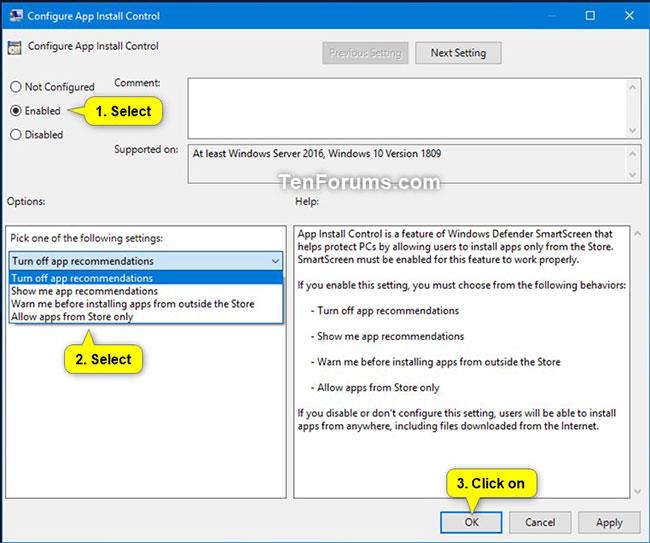Ab Windows 10 Build 15042 können Sie auswählen, wo Apps installiert werden sollen. Diese Anleitung zeigt Ihnen, wie Sie auswählen, wo Apps für alle Benutzer in Windows 10 installiert werden können.
Notiz:
- Sie müssen als Administrator angemeldet sein, um auswählen zu können, wo die Anwendung installiert werden soll.
- Wenn Sie Windows 10 auf einem ARM-Gerät verwenden, kann das Gerät nur Apps aus dem Microsoft Store installieren.
Wählen Sie in den Einstellungen aus, wo die App installiert werden kann
1. Öffnen Sie Einstellungen und klicken Sie auf das Apps-Symbol.
2. Klicken Sie links auf „Apps & Funktionen“ und wählen Sie „Überall“ (Standard); Überall, aber lassen Sie mich wissen, ob es eine vergleichbare App im Microsoft Store gibt ; Überall, aber warnen Sie mich, bevor Sie eine App installieren, die nicht aus dem Microsoft Store oder nur aus dem Microsoft Store stammt , je nachdem, was Sie im Dropdown-Menü „Wählen Sie aus, wo Sie Apps erhalten möchten“ auf der rechten Seite aussuchen möchten.
Die Einstellung „Auswählen, wo Apps heruntergeladen werden sollen“ ist nicht verfügbar, wenn Sie derzeit als regulärer Benutzer angemeldet sind. Diese Einstellung ist nur für Administratoren verfügbar.
3. Wenn Sie fertig sind, können Sie die Einstellungen schließen , wenn Sie möchten.
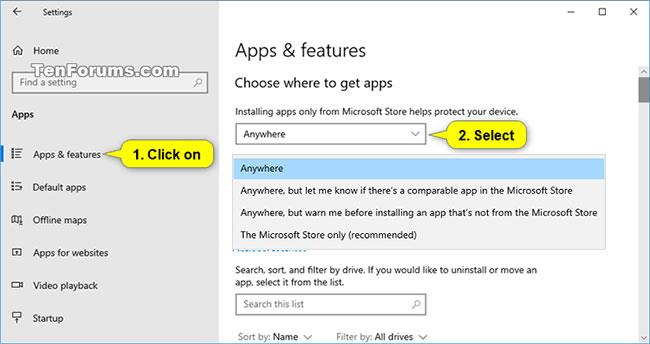
Wählen Sie in den Einstellungen aus, wo die App installiert werden kann
Wählen Sie über die Richtlinie im Editor für lokale Gruppenrichtlinien aus, wo die Anwendung installiert werden soll
Der Editor für lokale Gruppenrichtlinien ist nur in den Editionen Windows 10 Pro, Enterprise und Education verfügbar.
1. Öffnen Sie den Editor für lokale Gruppenrichtlinien .
2. Navigieren Sie zum Speicherort unten im linken Bereich des Editors für lokale Gruppenrichtlinien.
Computer Configuration > Administrative Templates > Windows Components > Windows Defender SmartScreen > Explorer

Navigieren Sie im Editor für lokale Gruppenrichtlinien zum richtigen Speicherort
3. Doppelklicken Sie im rechten Bereich des Explorers im lokalen Gruppenrichtlinien-Editor auf die Richtlinie „App-Installationssteuerung konfigurieren“ , um sie zu bearbeiten.
4. Führen Sie Schritt 5 (Standard) oder Schritt 6 (zur Angabe) unten aus, je nachdem, was Sie tun möchten.
5. Wenn Sie nicht angeben, wo die Anwendung installiert werden kann, wählen Sie „ Nicht konfiguriert“ oder „Deaktiviert“ , klicken Sie auf „OK“ und fahren Sie mit Schritt 7 unten fort. „Nicht konfiguriert“ ist die Standardeinstellung.
6. Um anzugeben, wo die Anwendung installiert werden kann, markieren Sie Aktiviert , wählen Sie eine der folgenden Einstellungen aus, klicken Sie auf OK und fahren Sie mit Schritt 7 unten fort.
- App-Empfehlungen deaktivieren
- App-Empfehlungen anzeigen (Standard)
- Warnen Sie mich, bevor Sie Apps von außerhalb des Stores installieren
- Nur Apps aus dem Store zulassen
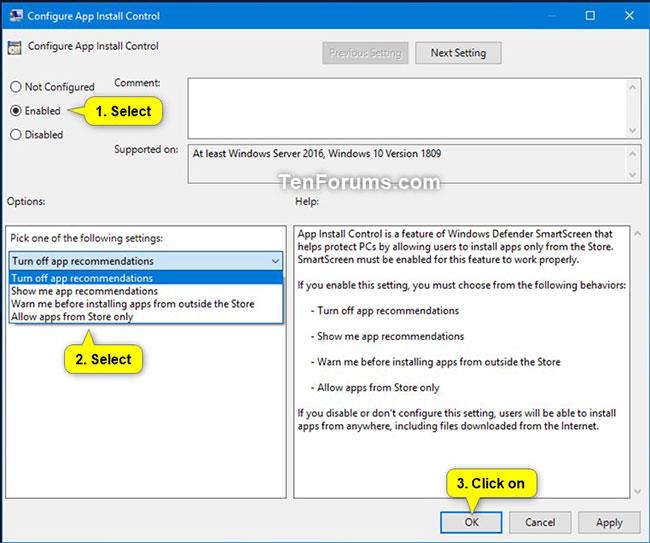
Aktivieren Sie Aktiviert und wählen Sie eine der folgenden Einstellungen
7. Schließen Sie den Editor für lokale Gruppenrichtlinien .
Mehr sehen: